电脑ppt打不开提示内容有问题的修复步骤
更新时间:2021-05-22 11:05:00作者:huige
ppt大家应该都不陌生吧,很多人经常会用来制作演示文稿等,可是最近有小伙伴在电脑中打开ppt的时候,发现打不开,提示"xx中的内容有问题,需要修复",然后点击修复时又会出现修复失败的情况,该怎么办呢,不用担心,本教程就给大家讲述一下电脑ppt打不开提示内容有问题的修复步骤。
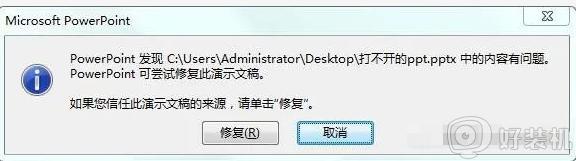
具体操作:
1.鼠标右键选择我们需要修复的PPT文档。
2.在弹窗的对话框的最下面会显示“此文件来自其他计算机,可能被组织以帮助保护该计算机。”,点击右边的“解除锁定(K)”然后确定即可。
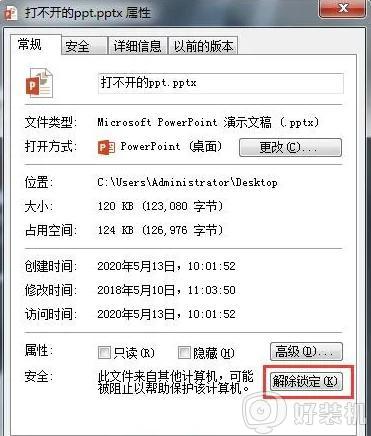
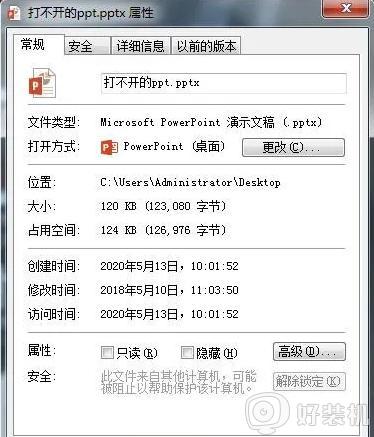
3.此时PPT已经可以打开。
关于电脑ppt打不开提示内容有问题的修复步骤就给大家讲述到这边了,有遇到相同情况的用户们可以按照上面的方法步骤来进行解决吧。
电脑ppt打不开提示内容有问题的修复步骤相关教程
- ppt尝试修复,读取不了怎么办 ppt修复无法读取解决方法
- PPT怎么插入本地视频 PPT视频插入步骤详解
- 打开腾讯文档提示访问已超时怎么办 腾讯文档提示访问已超时如何解决
- 电脑打不开ppt是什么原因 ppt文件打不开的解决方法
- powerpoint无法读取ppt怎么回事 ppt打不开提示Powerpoint无法读取文件如何解决
- excel灰色不显示内容怎么解决 excel打开后灰色不显示内容怎么处理
- ppt如何更换模板内容不变 ppt内容不变如何换成另一个模板
- 如何解决任务栏图标重叠在一起问题 任务栏图标重叠在一起的修复方法
- word文档内容错误无法打开怎么办 word文档提示内容错误打不开的解决办法
- swf文件怎么在ppt中打开 swf文件怎样在ppt里打开
- 电脑无法播放mp4视频怎么办 电脑播放不了mp4格式视频如何解决
- 电脑文件如何彻底删除干净 电脑怎样彻底删除文件
- 电脑文件如何传到手机上面 怎么将电脑上的文件传到手机
- 电脑嗡嗡响声音很大怎么办 音箱电流声怎么消除嗡嗡声
- 电脑我的世界怎么下载?我的世界电脑版下载教程
- 电脑无法打开网页但是网络能用怎么回事 电脑有网但是打不开网页如何解决
热门推荐
电脑常见问题推荐
- 1 b660支持多少内存频率 b660主板支持内存频率多少
- 2 alt+tab不能直接切换怎么办 Alt+Tab不能正常切换窗口如何解决
- 3 vep格式用什么播放器 vep格式视频文件用什么软件打开
- 4 cad2022安装激活教程 cad2022如何安装并激活
- 5 电脑蓝屏无法正常启动怎么恢复?电脑蓝屏不能正常启动如何解决
- 6 nvidia geforce exerience出错怎么办 英伟达geforce experience错误代码如何解决
- 7 电脑为什么会自动安装一些垃圾软件 如何防止电脑自动安装流氓软件
- 8 creo3.0安装教程 creo3.0如何安装
- 9 cad左键选择不是矩形怎么办 CAD选择框不是矩形的解决方法
- 10 spooler服务自动关闭怎么办 Print Spooler服务总是自动停止如何处理
